Como fazer uma captura de tela em qualquer modelo de iPad
Miscelânea / / August 05, 2021
UMA Captura de tela também é conhecido como captura de tela, que é uma imagem digital do conteúdo de um monitor móvel ou de computador. É basicamente usado para fazer um registro de qualquer imagem importante ou compartilhar qualquer visual importante rapidamente. Por exemplo, se você quiser capturar a conversa de qualquer chat, você pode tirar screenshots ou qualquer imagem em particular ou qualquer coisa. Uma captura de tela pode ser capturada como um arquivo de imagem. Aqui neste guia, compartilharemos com você como fazer uma captura de tela em qualquer modelo de iPad com muita facilidade.
Agora, se você estiver tirando uma captura de tela de qualquer foto do perfil ou carregada no Instagram ou quiser para tirar uma foto de qualquer uma de suas transações online para fins de segurança ou lembrete, você pode fazer isso Além disso. A melhor parte é que todas as capturas de tela são colocadas em uma pasta em Capturas de tela diretamente no rolo da câmera. Agora, se você também for um usuário de iPad e quiser fazer uma captura de tela, verifique as etapas abaixo.
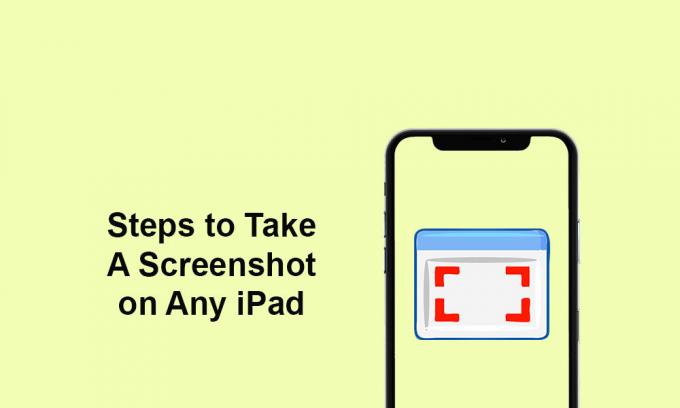
Como fazer uma captura de tela em qualquer modelo de iPad
- Navegue até a tela que deseja capturar.
- Agora, se você tiver um modelo 2018 de iPad Pro ou qualquer modelo de iPad / iPad Air / iPad Mini, pressione e solte os botões liga / desliga + aumentar volume juntos e solte.
- O dispositivo fará a captura de tela com bastante facilidade e você obterá a captura de tela no aplicativo Fotos.
Agora, se você tiver o iPad Pro de última geração sem o botão Touch ID, precisará seguir as etapas abaixo.
- Pressione e solte o botão Aumentar volume + Liga / desliga (botão superior) simultaneamente para fazer uma captura de tela corretamente.
- Uma vez feito isso, você verá uma janela pop-up no lado esquerdo inferior.
- Toque nele para editar, compartilhar ou excluir a captura de tela facilmente.
- Se você quiser no seu iPad, toque no botão Concluído.
- Agora, selecione a opção Salvar em fotos ou Salvar em arquivos de acordo com sua preferência.
- É isso, pessoal.
Supomos que você achou este guia útil e agora pode fazer capturas de tela em qualquer modelo de iPad facilmente. Se você tiver alguma dúvida, deixe-nos saber nos comentários abaixo.
Subodh adora escrever conteúdo, seja ele relacionado à tecnologia ou outro. Depois de escrever no blog de tecnologia por um ano, ele se apaixonou por isso. Ele adora jogar e ouvir música. Além de blogar, ele é viciante em versões de jogos para PC e vazamentos de smartphones.



